В мире inZOI каждый игрок стремится к максимальному удовольствию от игрового процесса, и важную роль в этом играет правильная настройка графики. Выбор между высокой производительностью и качественной картинкой позволяет адаптировать игру под возможности вашей системы, будь то мощный игровой ПК или более скромная конфигурация. Оптимальные настройки помогут добиться плавного геймплея или получить максимально детализированное изображение, погружая вас в виртуальный мир без лишних технических ограничений.
Этот гайд предложит два варианта настройки: для тех, кто хочет добиться высокой частоты кадров, и для тех, кто стремится к кинематографическому качеству графики. Разберём ключевые параметры и объясним, как их корректировка влияет на производительность и визуальную составляющую inZOI.
Настройки для повышения производительности (FPS)
Этот вариант подойдёт тем, кто хочет, чтобы игра работала максимально плавно, даже на слабых ПК. Он поможет избавиться от падения кадров и снизить нагрузку на систему.
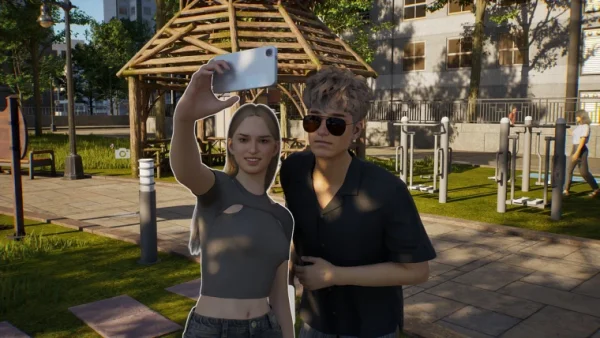
Разрешение
- Снижение разрешения заметно уменьшает нагрузку на видеокарту.
- Можно использовать несколько способов для повышения FPS:
Уменьшение масштаба разрешения снижает нагрузку, аналогично снижению самого разрешения.
Включение DLSS, FSR или XeSS в режимах «Ультрапроизводительность» или «Производительность» значительно повышает частоту кадров.
Включение динамического разрешения позволяет игре автоматически уменьшать разрешение, чтобы поддерживать стабильный FPS.
Графика
- Выбор предустановок «Очень низкое» или «Низкое» увеличивает FPS, но ухудшает детализацию.
- Наибольший прирост даёт снижение:
Качества шейдеров
Детализации фона
Теней
Трассировка лучей (Ray Tracing, RT)
- Полное отключение трассировки лучей значительно снижает нагрузку на видеокарту и повышает FPS.
- Установка трассировки на Fallback Mesh может улучшить производительность, но на мощных ПК возможны артефакты.
Хранилище и память
- Перенос игры на SSD ускоряет загрузку уровней и потоковую передачу текстур.
- Увеличение оперативной или виртуальной памяти помогает избежать просадок FPS.
Настройки для максимального качества графики
Этот вариант предпочтителен для тех, кто хочет получить идеальную картинку, даже если это потребует больше ресурсов.

Разрешение
- Увеличение разрешения делает картинку чётче и детальнее.
- Можно использовать:
Увеличение масштаба разрешения для достижения изображения, близкого к нативному разрешению монитора.
Включение DLSS, FSR или XeSS в режимах «Качество» или отключение этих технологий для максимальной детализации.
Динамическое разрешение для сохранения чёткости изображения.
- Графика
- Установка предустановок «Высокое» или «Ультра» значительно улучшает текстуры, освещение и шейдеры.
- Для максимальной реалистичности следует:
Установить качество шейдеров на максимум
Включить максимальную детализацию окружения
Повысить качество теней
Трассировка лучей (RT)
- Включение трассировки улучшает освещение, отражения и тени.
- Установка трассировки на Actual Mesh делает изображение максимально реалистичным.
Хранилище и память
- Запуск игры с SSD улучшает загрузку и потоковую передачу текстур.
- Достаточный объём оперативной памяти сохраняет стабильность картинки.
Выберите подходящий вариант и наслаждайтесь игрой!
Теперь в этом руководстве немного пройдемся по ошибкам, который могут встретиться вам во время запуска inZOI в раннем доступе.
Решение ошибки "vc_runtimeMinimum_x86.msi"
Если при запуске inZOI появляется ошибка "vc_runtimeMinimum_x86.msi", выполните следующие шаги:
- Скачайте и установите пакет Microsoft Visual C++ Redistributable.
- Перезагрузите компьютер.
- Запустите игру снова.
Если ошибка сохраняется, обратитесь в службу поддержки.
Исправление ошибки DirectX при запуске inZOI
Если при запуске игры возникают ошибки, связанные с DirectX, попробуйте следующие действия:
Обновите драйверы видеокарты
Обновите Windows
- Откройте настройки Windows.
- Перейдите в раздел "Центр обновления Windows".
- Установите доступные обновления.
- Перезагрузите компьютер.
Создайте отчёт о DirectX
- Нажмите Win + R, введите dxdiag и нажмите Enter.
- В открывшемся окне выберите "Сохранить всю информацию".
- Сохраните файл и при необходимости отправьте его в службу поддержки.
Если проблема остаётся нерешённой, свяжитесь с техподдержкой, указав:
- Отчёт dxdiag
- Описание ошибки и момента её появления
- Сообщение об ошибке




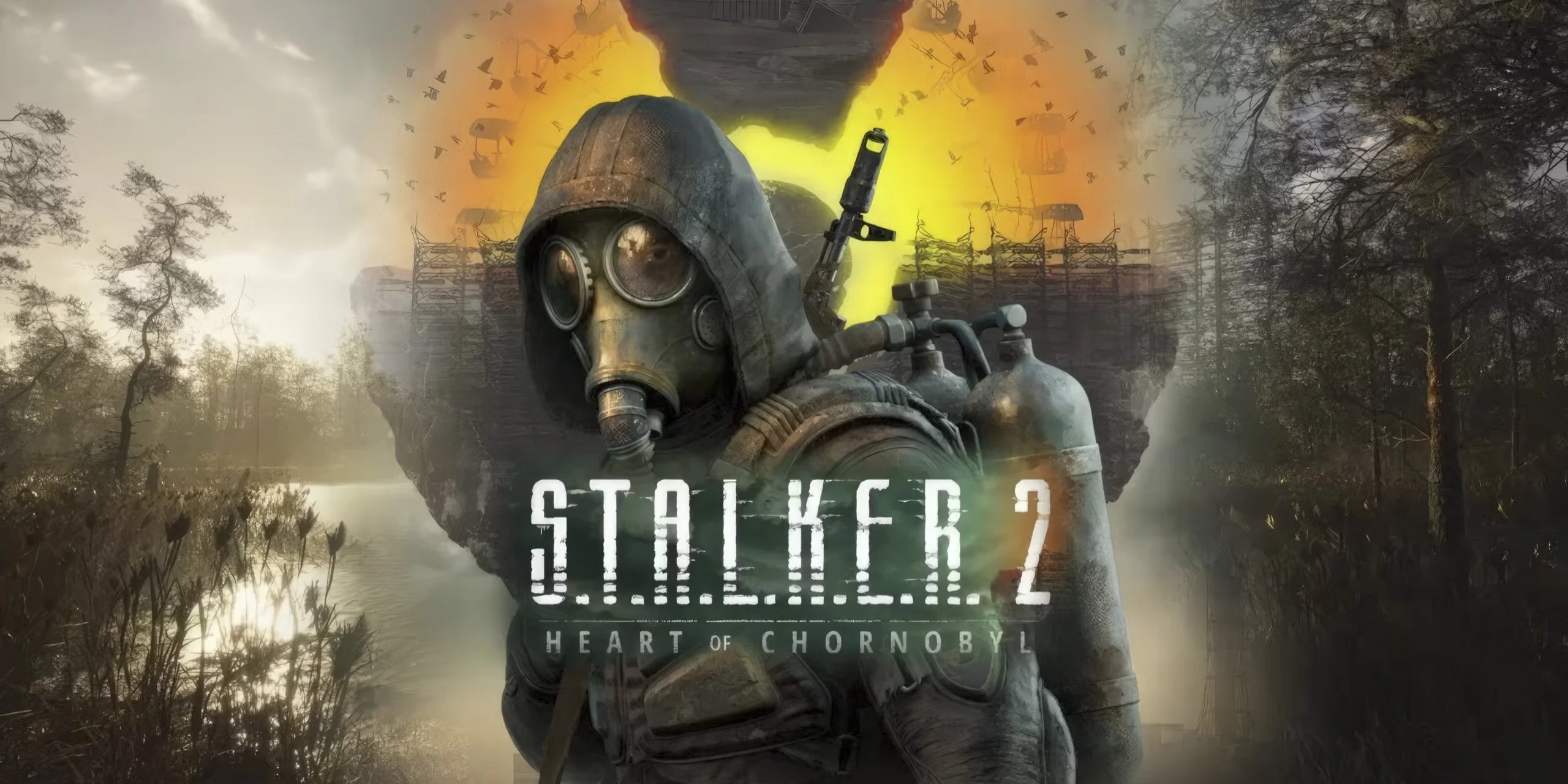


Комментариев нет